- Windows Azure ポータルにログインします。
Function App を探して、目的の関数を選択します。
- [Platform Features] > [Site Extensions] > [+Add] を選択します。
- [Choose Extensions] をクリックし、Splunk AppDynamics Azure サイト拡張 4.5 を選択します。
- [Legal Terms] をクリックします。AppDynamic の法的利用規約を確認し、[OK] を選択します。
- [Add Extension] メニューで [OK] をクリックし、インストールを完了します。
- 関数アプリを再起動します。
Splunk AppDynamics Azure サイト拡張をインストールすると、インストールされている拡張リストに表示されます。
コントローラへの .NET エージェントの接続
Kudu コンソールを使用して Azure 関数のアプリケーションをコントローラに接続できます。
- Kudu コンソールの [Splunk AppDynamics Controller Configuration] ページに移動します。
http://{web app}.scm.azurewebsites.net/appdynamics/
例:https://myazureexample.scm.azurewebsites.net/appdynamics/ - [Controller Configuration] ページで、コントローラの接続情報を入力します。例:
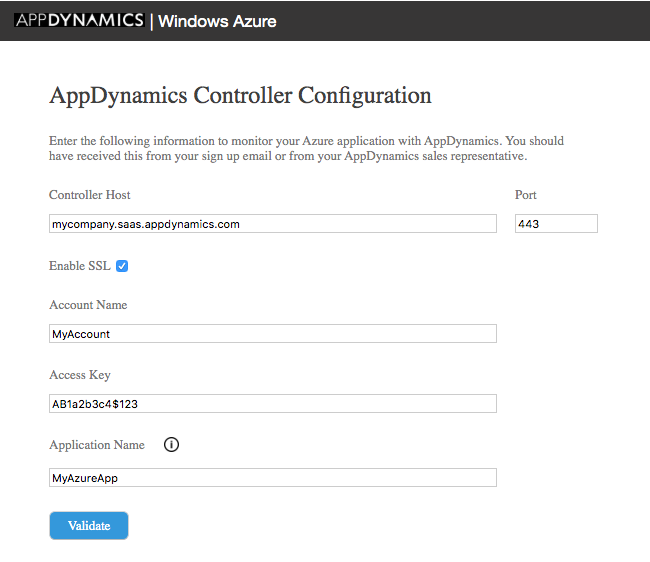
- [Validate] をクリックしてコントローラへの接続をテストし、設定を保存します。
- 機能アプリを再起動します。
インストゥルメンテーションの確認
Azure 関数のインストゥルメンテーションを確認するには、コントローラ UI でフローマップの機能を表示します。
コントローラ UI での Azure 関数名
コントローラでは、ビジネストランザクション名が Azure 関数名と一致します。
HTTP トリガー関数には、関数 URL の 2 つのセグメントを使用して名前が付けられます。カスタムトランザクションの命名で、HTTP トリガー関数の名前を変更できます。
Microsoft Azure、Azure ロゴ、Azure、およびこれらの資料で使用されているその他の Microsoft マークは、米国およびその他の国における Microsoft.com, Inc. またはその関連会社の商標です。